Het nieuwste en beste vlaggenschip van Apple, de iPhone X, nam afscheid van de enorm succesvolle Touch ID-vingerafdrukscanner om een randloos scherm zonder rand te implementeren. Het maakte plaats voor een geheel nieuw 3D-gezichtsherkenningssysteem genaamd Face ID, waarvan het bedrijf beweerde dat het veilig genoeg was om niet alleen te worden gebruikt om je telefoon te ontgrendelen, maar ook om betalingen te doen via diensten zoals Apple Pay. Om te beginnen werkt het geweldig en het is veel beter dan ik had verwacht toen Apple de functie onthulde tijdens de lancering van iPhone X in september. Het is misschien een beetje langzamer dan Touch ID, maar ik heb persoonlijk het gevoel dat dit handiger is. Als je onlangs je nieuwe iPhone X hebt gekocht, kun je ervoor zorgen dat je ervaring met Face ID zo positief mogelijk is door gebruik te maken van enkele van deze handige trucs. Hier zijn de 7 coole Face ID-tips en -trucs voor iPhone X die je zou moeten proberen:
Face ID-tips en trucs voor uw iPhone X
1. Verbeter de snelheid van Face ID
De eerste en belangrijkste zorg over Face ID is de snelheid, in vergelijking met Touch ID. Het is bijna een hele seconde langzamer dan Touch ID om heel specifiek te zijn, en dit kan veel klanten irriteren die zo snel mogelijk naar hun startscherm willen gaan. Welnu, u kunt de snelheid van het ontgrendelingsproces van Face ID enigszins verbeteren door uit te schakelen "Aandacht vereisen voor gezichts-ID" op iOS-apparaat. Ga hiervoor naar Instellingen -> Face ID & Passcode -> Aandacht vereisen voor Face ID, en tik op de schakelaar om de functie uit te schakelen.
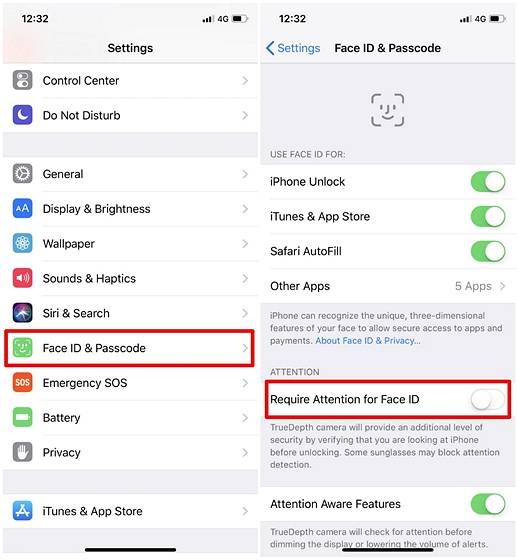
Het is vermeldenswaard dat hoewel het de ontgrendelingssnelheid verbetert, het in feite de geavanceerde beveiliging vermindert die Face ID te bieden heeft. Uw iPhone X wordt bijvoorbeeld standaard niet ontgrendeld als u niet naar de telefoon kijkt, wat erg handig is als uw vriend uw apparaat probeert te ontgrendelen door het voor uw gezicht te houden. Als dit is uitgeschakeld, wordt de telefoon ontgrendeld, zelfs als uw ogen gesloten zijn.
2. Attentiebewuste functies in- / uitschakelen
Met Face ID komt een handige nieuwe functie genaamd "Attention Aware", en geloof me, je zult het erg handig vinden, vooral als je 's ochtends wakker wordt. Het TrueDepth-camerasysteem controleert uw aandacht voordat het apparaat het scherm dimt of het volume van waarschuwingen verlaagt. Nou, laat me duidelijk uitleggen hoe dit werkt. Stel dat het alarm dat je op je iPhone X hebt ingesteld 's ochtends begint te rinkelen om je wakker te maken, dan wordt het volume van het alarm automatisch verlaagd zodra je naar je iPhone X kijkt. Deze functie werkt als een zonnetje. Om het naar wens in / uit te schakelen, gaat u gewoon naar Instellingen -> Gezichts-ID en toegangscode -> Attentiebewuste functies en verplaats de schakelaar.
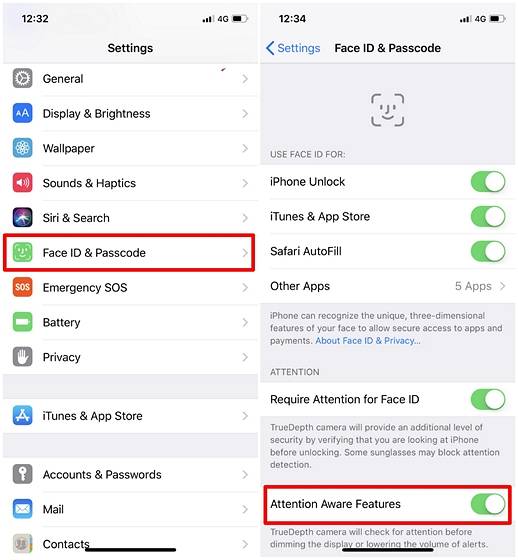
3. Wacht niet op het pictogram "Ontgrendeld"
Weet je wat de snelste manier is om je iPhone X te ontgrendelen? Omhoog vegen zodra het scherm wordt ingeschakeld. Dat klopt, u hoeft niet echt te wachten tot het vergrendelingspictogram in uw vergrendelingsscherm wordt ontgrendeld om naar het startscherm te vegen. Veeg gewoon omhoog, ook al is uw apparaat nog steeds vergrendeld, en Face ID ontgrendelt uw telefoon nog steeds op de achtergrond. Daardoor kun je je nieuwe iPhone X een stuk sneller ontgrendelen.
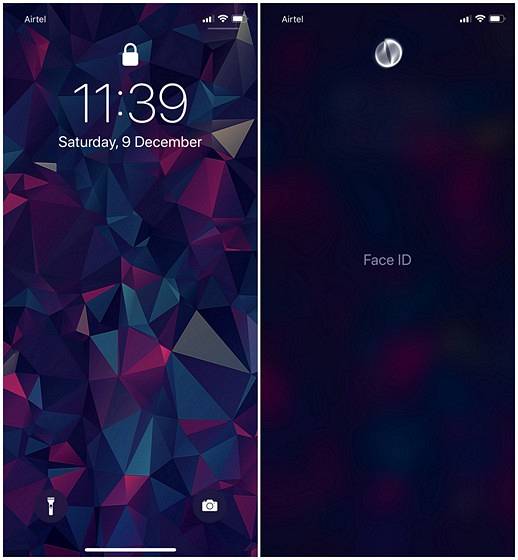
4. Meldingsvoorbeelden voor Face ID
Dit is verreweg mijn favoriete Face ID-functie op de nieuwe iPhone X. Voordat ik uitleg waarom, wil ik je vertellen hoe je het kunt inschakelen. Ga naar Instellingen -> Meldingen -> Voorvertoningen weergeven en zet het op "Wanneer ontgrendeld". Deze meldingsinstelling is al lang beschikbaar op iOS, maar is nu veel nuttiger met Face ID. Als je deze functie op een oudere iPhone hebt ingeschakeld, moet je je iPhone ontgrendelen, naar het startscherm gaan en vervolgens je meldingscentrum naar beneden vegen om al je meldingen daadwerkelijk te lezen, maar dat is helemaal niet het geval met de nieuwe iPhone X.
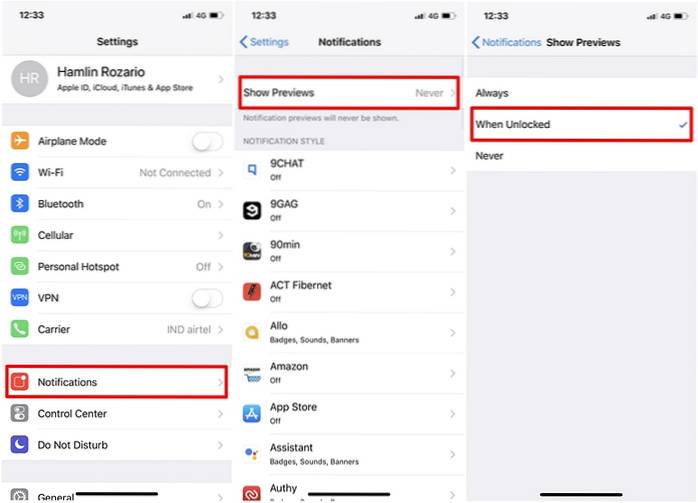
Je krijgt te zien dat je meldingen hebt ontvangen van bepaalde apps, zelfs als je in het vergrendelscherm bent, maar u kunt het voorbeeld niet lezen tenzij u naar uw iPhone kijkt. Zodra u naar het apparaat kijkt en nadat het apparaat met succes is ontgrendeld, verschijnen de voorbeelden netjes in hetzelfde vergrendelingsscherm. Dit zorgt voor veel meer gemak en toch blijft uw privacy intact aangezien niemand behalve de eigenaar van het apparaat ze kan lezen.
5. Koop apps met Face ID
Face ID wordt niet alleen gebruikt om je nieuwe iPhone X te ontgrendelen. De technologie is ook veilig genoeg om betalingen te doen via App Store en diensten zoals Apple Pay. Als Face ID is ingeschakeld, hoeft u niet elke keer dat u een app koopt uw Apple ID en wachtwoord in te voeren. U kunt de aankoop eenvoudig autoriseren door naar uw iPhone te kijken. Standaard is de mogelijkheid om Face ID te gebruiken voor iTunes- en App Store-aankopen uitgeschakeld. Als je het wilt inschakelen, ga dan naar Instellingen -> Face ID en toegangscode -> iTunes en App Store en schakel het gewoon in.
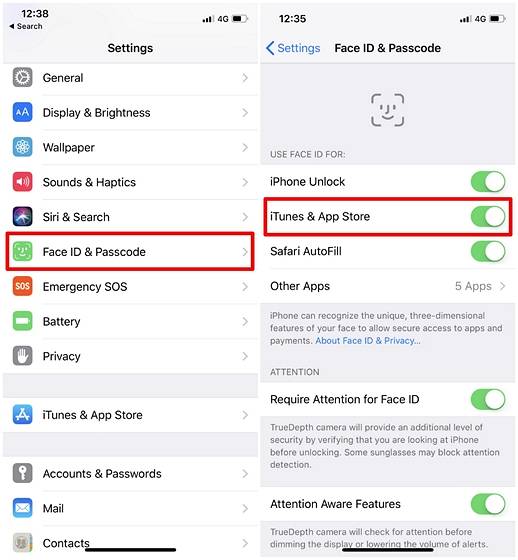
6. Beperk apps van derden die Face ID kunnen gebruiken
Uw Face ID-gegevens kunnen ook door externe ontwikkelaars worden gebruikt voor gebruik in hun apps, maar als u wilt voorkomen dat bepaalde apps Face ID gebruiken, kunt u dat zeker doen. Open om dit te doen Instellingen op uw iOS-apparaat en ga naar Face ID & Passcode -> Andere apps en schakel Face ID uit voor de apps die daar worden vermeld door de schakelaar aan te passen.
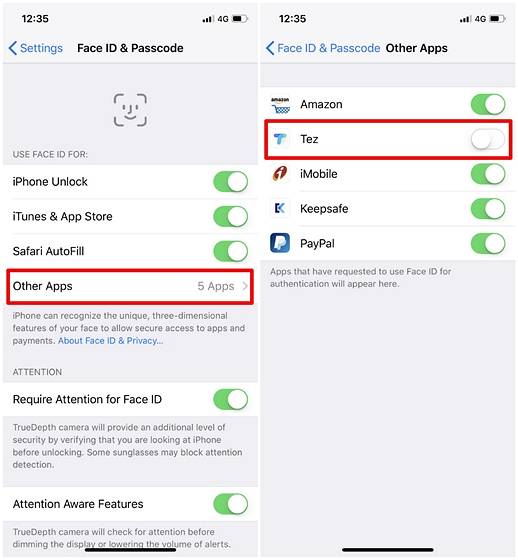
7. Face ID opnieuw instellen
Als je eerste Face ID-scans nadat je de nieuwe iPhone X hebt opgestart, middelmatig waren, zal de smartphone onder bepaalde hoeken moeite hebben om te ontgrendelen, of zal hij langzamer zijn dan ik zou verwachten. Geen zorgen, u kunt Face ID volledig verwijderen en uw gezicht opnieuw scannen wanneer u maar wilt. Om Face ID op de iPhone X te verwijderen, ga je naar Instellingen -> Face ID & Passcode -> Reset Face ID en je kunt de Face ID-scaninstellingen helemaal opnieuw starten.
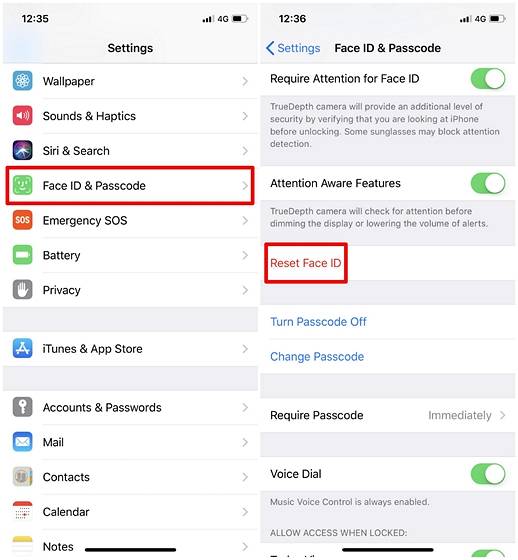
ZIE OOK: Top 7 Apple iPhone X-alternatieven die u kunt kopen
De beste Face ID-trucs die u zou moeten proberen
Face ID is zeker een waardevolle toevoeging aan de nieuwe iPhone X, ook al gaat het ten koste van de enorm succesvolle Touch ID-vingerafdrukscanner. Het brengt een aantal nieuwe functies met zich mee die perfect werken binnen iOS, zoals de Attention Aware Features en Notification Previews die automatisch verschijnen zodra je gewoon naar je iPhone kijkt. We zijn blij dat we enkele van de beste trucs kunnen noemen om je Face ID-ervaring een stuk beter te maken. Welnu, welke van deze trucs is jouw favoriet, en waarom? Laat ons uw waardevolle meningen weten in de opmerkingen hieronder.
 Gadgetshowto
Gadgetshowto



